由于操作系统的支持问题,使用USB 2.0往往需要安装驱动程序,否则将会导致USB 2.0设备无法发挥其真正的效能。但是让人困扰的是,一些主板的驱动程序光盘里并没有提供USB 2.0的驱动程序,所以这时我们需要到网上下载usb2.0驱动程序安装才能发挥usb2.0设备的潜能。
小编在这里提供的是usb万能驱动2.0下载,它集成了所有usb2.0设备的万能驱动程序,对常用的U盘,usb鼠标,usb键盘,移动硬盘等都可以完美支持。很多人的usb设备因为太多或没有不能正常使用设备。安装方法:先解压下载的文件,然后插入u盘,根据找到新硬件的提示,找到usb万能驱动所解压的文件夹,单击安装,即可。

安装方式
1、进入设备管理器查看设备状态
连接读卡器至电脑,并打开设备管理器。若设备管理器中有一个问号或感叹号表示未识别或无法正常工作的设备,则需要安装正确的驱动程序。找到设备,右键单击,选择“更新驱动程序软件”。
2、手动安装驱动
选择“浏览计算机以查找驱动程序软件”,并指定驱动所在的文件夹路径。确认选中该文件夹后,点击下一步,开始安装USB2.0万能驱动。等待几分钟后,设备管理器中该设备的状态应该变为正常工作或者设备描述应该发生变化。至此,USB2.O驱动已经安装成功。
注意事项
1、程序会静默安装驱动人生
2、静默参数规则:USB万能驱动无界面后台安装,创建桌面快捷方式,安装完成不自动运行
使用技巧
1、安装完成后,插入usb的数据线即可正常识别通讯。
2、如何识别usb3.0和usb2.0
(1)、首先,针对电脑,有些比较破旧的电脑,本身就只有USB2.0的,但是如今新产的电脑,都是有USB2.0 和USB3.0插口的。
(2)、颜色区分法:电脑,可以根据插口的颜色来区分,黑色的就是USB2.0,蓝色的就是USB3.0(一般位于主机的背后,因为USB3.0需要安装驱动)。
(3)、触片法区分法:USB 2.0只有4pin金属触片,而USB 3.0有9pin触片,前面4pin与USB 2.0是一至的,后方的5pin则为USB 3.0专属。
(4)、标识区分法:根据在插口旁边的符号来区分,如下图。USB3.0的“SS”代表着"SuperSpeed"
(5)、还有一种,USB 3.0标准B型接口尺寸比USB 2.0的更大,颜色也为蓝色。上部较为突出,容纳新增的5pin触片,USB 2.0无法接入。这个比较好区分。不会与USB 2.0的混淆。
其它版本下载
- 万能驱动
-
 更多 (48个) >>电脑万能驱动软件 众所周知,在使用电脑的时候,其中的设备驱动程序也是很重要的,驱动程序是添加到操作系统中的特殊程序,其中包含关于硬件设备的信息,此信息能够使计算机与相应的设备进行通信,就比如说声卡,声卡是个硬件,就算你有声卡,但是如果用户在电脑中没安装声卡驱动,那么声卡就无法工作,你听音乐或是看电影就没声音,那么一般电脑驱动都在哪里下载呢?有没有一个驱动软件就能满足所有驱动检测、安装、更新的呢?为此小编就在这里为大家带来了比较好用的电脑万能驱动软件下载,其中包含了万能驱动包、鲁大师、360驱动大师、驱动精灵、驱动人生、雷神驱动管家、联想驱动管理、优盘万能驱动、狼蛛键盘云驱、机械师驱动管家等等应用程序,这些程序都是比较万能全面的,提供了许许多多的硬件驱动支持程序,当然在这里还提供了win7、win10、离线版、单文件版、官方版、去广告版等多种版本供大家随意使用,可很好的满足用户们的使用需求,欢迎有兴趣的自行选择下载体验。
更多 (48个) >>电脑万能驱动软件 众所周知,在使用电脑的时候,其中的设备驱动程序也是很重要的,驱动程序是添加到操作系统中的特殊程序,其中包含关于硬件设备的信息,此信息能够使计算机与相应的设备进行通信,就比如说声卡,声卡是个硬件,就算你有声卡,但是如果用户在电脑中没安装声卡驱动,那么声卡就无法工作,你听音乐或是看电影就没声音,那么一般电脑驱动都在哪里下载呢?有没有一个驱动软件就能满足所有驱动检测、安装、更新的呢?为此小编就在这里为大家带来了比较好用的电脑万能驱动软件下载,其中包含了万能驱动包、鲁大师、360驱动大师、驱动精灵、驱动人生、雷神驱动管家、联想驱动管理、优盘万能驱动、狼蛛键盘云驱、机械师驱动管家等等应用程序,这些程序都是比较万能全面的,提供了许许多多的硬件驱动支持程序,当然在这里还提供了win7、win10、离线版、单文件版、官方版、去广告版等多种版本供大家随意使用,可很好的满足用户们的使用需求,欢迎有兴趣的自行选择下载体验。 -
-

USB万能驱动2.0 24K
查看/简体中文绿色版 -
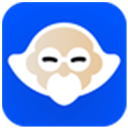
鲁大师手机版 24.34M
查看/简体中文v10.8.8官方版 -

驱动精灵离线版安装包 925.79M
查看/简体中文64/32位 -

usb鼠标万能驱动 4.1M
查看/简体中文通用版 -

驱动备份精灵绿色版 643K
查看/简体中文v1.2电脑版 -
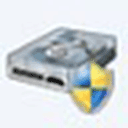
osfmount 10.58M
查看/英文v3.1官方版 -

驱动人生万能网卡版 447.08M
查看/简体中文v8.16.28.78 -

星语万能驱动安装包 1.39M
查看/简体中文v5.8最新版 -

macbook air驱动包 36.51M
查看/简体中文win7专版 -

360驱动大师网卡版 188.28M
查看/简体中文v2.0.0.2000 -

猎豹免费wifi万能驱动 53.03M
查看/简体中文v5.1f官方最新版 -

视频采集卡万能驱动 29.04M
查看/简体中文 -

surface平板电脑驱动包 276.89M
查看/简体中文v8.1官方最新版 -

以太网控制器万能驱动离线版安装包 17.72M
查看/简体中文完整版 -

笔记本万能驱动工具 11.76M
查看/简体中文v1.0.0.1 -

现代手写板万能驱动 18.93M
查看/简体中文v9.0官方版
-
发表评论
0条评论软件排行榜
- 1农业银行k宝驱动 2022.4官方版
- 2万能驱动EasyDrv7软件 v7.23.925.3
- 3富士通ix500扫描仪驱动 v6.5官方版
- 4芯烨xp 58iih打印机驱动 v1.1.0.1官方版
- 5罗技g502鼠标驱动官方版 v9.02.65
- 6cp2102 usb to uart bridge驱动 win7/8/10/11适配版
- 7理光mp2014ad扫描驱动和打印驱动 v1.00官方版
- 8惠普m128fn驱动 v15.0.15309.1315官方版
- 9理光mpc2011sp打印和扫描驱动 32位/64位 v1.4.0.0官方版
- 10tsc 244 pro打印机驱动 v2023.3_M-1官方版
热门推荐
 富士通dpk810打印机驱动 官方版1.59M / 简体中文
富士通dpk810打印机驱动 官方版1.59M / 简体中文 佳能g2810驱动 v1.01官方版78.17M / 简体中文
佳能g2810驱动 v1.01官方版78.17M / 简体中文 爱普生epson l6178打印机驱动和扫描驱动 v2.61官方版116.17M / 简体中文
爱普生epson l6178打印机驱动和扫描驱动 v2.61官方版116.17M / 简体中文 联想f2071h驱动 v1.0官方版25.19M / 简体中文
联想f2071h驱动 v1.0官方版25.19M / 简体中文 得力dl888t打印机驱动 32位/64位官方版18.95M / 简体中文
得力dl888t打印机驱动 32位/64位官方版18.95M / 简体中文 docuprint m268dw驱动 32位/64位官方版26M / 简体中文
docuprint m268dw驱动 32位/64位官方版26M / 简体中文 360驱动大师单文件绿色版 v2.0.0.1980电脑版8.22M / 简体中文
360驱动大师单文件绿色版 v2.0.0.1980电脑版8.22M / 简体中文 HP LaserJet M1005 MFP驱动 14.21M / 简体中文
HP LaserJet M1005 MFP驱动 14.21M / 简体中文 装机员万能驱动 v1.0.0.16.88G / 简体中文
装机员万能驱动 v1.0.0.16.88G / 简体中文 mt65xx preloader驱动 64位/32位官方版1.38M / 简体中文
mt65xx preloader驱动 64位/32位官方版1.38M / 简体中文






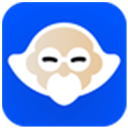



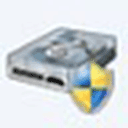










 富士通dpk810打印机驱动 官方版
富士通dpk810打印机驱动 官方版 佳能g2810驱动 v1.01官方版
佳能g2810驱动 v1.01官方版 360驱动大师单文件绿色版 v2.0.0.1980电脑版
360驱动大师单文件绿色版 v2.0.0.1980电脑版 HP LaserJet M1005 MFP驱动
HP LaserJet M1005 MFP驱动  装机员万能驱动 v1.0.0.1
装机员万能驱动 v1.0.0.1 mt65xx preloader驱动 64位/32位官方版
mt65xx preloader驱动 64位/32位官方版 赣公网安备36010602000168号,版权投诉请发邮件到ddooocom#126.com(请将#换成@),我们会尽快处理
赣公网安备36010602000168号,版权投诉请发邮件到ddooocom#126.com(请将#换成@),我们会尽快处理